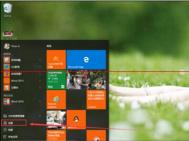win10中Windows Defender 怎样打开?
Windows Defender 怎样打开?从win8开始windows系统就自带杀毒软件Windows Defender,很多用户在使用中却没有看到这项功能,这是为什么呢?如何开启Windows Defender呢?它有什么使用技巧呢?图老师小编带您去体验一把Windows Defender。
1、在开始菜单里找到设置按钮,点击进入,或者通过通知按钮直接进入设置页面。

2、在设置页面里找到更新与安全按钮,点击更新与安全按钮进入更新与安全的设置页面。

3、定位到Windows Defender,点击使用Windows Defender,你会收到提醒此应用已经关闭,不会监视您的计算机,这是为什么呢?接下里进行相关的设置。

4、关闭掉我们的杀毒软件,如退出qq电脑管家。事实上,Windows Defender是不能和其他杀毒软件共存的,鱼和熊掌不可兼得。

5、再次定位到Windows Defender,点击使用Windows Defender按钮。

6、这次你会发现你的Windows Defender启动成功啦,你的电脑受保护啦。

win10如何不重启进入到安全模式
1.首先,咱们需要返回到win10系统的传统桌面位置,之后,咱们同时按下键盘上的win+R快捷键打开电脑的运行窗口,在打开的运行窗口中,咱们输入msconfig并单击回车,这样就可以打开win10电脑的系统配置窗口了。

2.在打开的系统配置窗口中,咱们将界面切换到引导这一栏中,然后可以看到窗口下方有一个安全引导选项,咱们将其勾选上,然后点击确定保存。

3.之后,咱们在屏幕中会看到如下图中所示的一个提示窗口,咱们直接点击重新启动,重启之后,咱们win10系统就会自动的登陆到安全模式中了。
(本文来源于图老师网站,更多请访问http://m.tulaoshi.com/windowsshi/)
Win10怎么自定义窗口颜色?
Win10正式发布后,发现控制面板依然未取消,并且许多较复杂的设置依然需要在控制面板中来完成。所以我们可以感觉到现在的Win10系统更像是一个半成品,一个过渡阶段的产品。那么怎么利用控制面板Tulaoshi.Com调节窗口颜色呢?请看下文。
1、那么今天的问题是,Win10设置中的个性化 – 颜色设置界面只有48种主题色可供选择(需要关闭从我的背景自动选取一种主题色才能显示这些主题色选项)。

2、而之前的控制面板中的个性化颜色和外观设置窗口中则可以通过拖动滑块调配中任意的颜色,并且可以对颜色浓度、色调、饱和度、亮度等进行微调。如图:

3、问题是,现在找不到这个个性化颜色和外观设置窗口了入口了,是它已经被取消了吗?其实它还在,只不过现在需要运行命令才能打开。
(本文来源于图老师网站,更多请访问http://m.tulaoshi.com/windowsshi/)
4、WTuLaoShi.comin + R 快捷键调出运行对话框,输入Control Color,确定,即可打开如上图所示的个性化颜色和外观设置窗口。
注意事项:需要关闭从我的背景自动选取一种主题色才能显示这些主题色选项。
win10系统中设置屏幕旋转
1.首先,咱们需要返回到win10系统的传统桌面位置,之后,咱们在桌面找到一个空白处,点击鼠标右键,在下滑菜单中,咱们选择显示设置选项。

2.之后咱们就可以看到入下图中所示的系统窗口了,在该窗口中,咱们可以看到右侧窗口中有一个方向的选项,咱们直接在这个方向下面选择自己比较喜欢的屏幕旋转的角度,例如横向、纵向,设置好之后,咱们点击应用保存就可以了。